表格存储对接Grafana后,您可以通过Grafana可视化展示表格存储中的数据。
前提条件
在访问控制RAM服务侧完成如下操作:
已创建RAM用户并为RAM用户授予管理表格存储权限(AliyunOTSFullAccess)。
警告阿里云账号AccessKey泄露会威胁您所有资源的安全。建议您使用RAM用户AccessKey进行操作,可以有效降低AccessKey泄露的风险。
在表格存储服务侧已完成如下操作:
已安装开源Grafana,且Grafana版本必须大于8.0.0,本文以Grafana v10.4.2为例进行介绍。关于安装Grafana的更多信息,请参见Grafana官方文档。
说明您也可以使用阿里云可观测可视化 Grafana 版,默认已集成阿里云表格存储(Tablestore)。具体操作,请参见添加并使用Tablestore数据源。
背景信息
Grafana是一款开源的可视化和分析平台,支持Prometheus、Graphite、OpenTSDB、InfluxDB、Elasticsearch、MySQL、PostgreSQL等多种数据源的数据查询、可视化等。更多信息,请参见Grafana官方文档。
表格存储的表数据接入Grafana后,Grafana可以根据表数据生成大盘面板,将数据实时展示给需要的用户。
注意事项
目前表格存储支持使用Grafana实现数据可视化功能的地域有华东1(杭州)、华东2(上海)、华北2(北京)、华北3(张家口)、华南1(深圳)和新加坡。
步骤一:安装表格存储插件
Windows
下载表格存储Grafana插件包。具体下载路径为表格存储Grafana插件包。
解压表格存储Grafana插件包,并将表格存储Grafana插件包放到Grafana插件的plugins-bundled目录中。
修改Grafana配置文件。
使用文本编辑器工具打开Grafana插件conf目录中的配置文件defaults.ini。
在配置文件的[plugins]节点中,设置allow_loading_unsigned_plugins参数。
allow_loading_unsigned_plugins = aliyun-tablestore-grafana-datasource
在任务管理器中重启grafana-server.exe进程。
Mac/Linux
执行以下命令下载表格存储Grafana插件包。
wget https://help-static-aliyun-doc.aliyuncs.com/file-manage-files/zh-CN/20220527/ygdf/tablestore-grafana-plugin-1.0.0.zip将表格存储Grafana插件包解压到Grafana插件目录。
根据Grafana的安装方式执行对应命令。
使用YUM或RPM安装的Grafana(只适用于Linux平台):unzip tablestore-grafana-plugin-1.0.0.zip -d /var/lib/grafana/plugins
使用.zip文件安装的Grafana:unzip tablestore-grafana-plugin-1.0.0.zip -d {PATH_TO}/grafana-{VERSION}/data/plugins
说明其中
{PATH_TO}/grafana-{VERSION}为Grafana的安装路径,{VERSION}为Grafana的版本号。
修改Grafana配置文件。
进入文件目录打开配置文件。
使用YUM或RPM安装的Grafana(只适用于Linux平台):/etc/grafana/grafana.ini
使用.zip文件安装的Grafana:{PATH_TO}/grafana-{VERSION}/conf/defaults.ini
说明其中
{PATH_TO}/grafana-{VERSION}为Grafana的安装路径,{VERSION}为Grafana的版本号。
在配置文件的[plugins]节点中,设置allow_loading_unsigned_plugins参数。
allow_loading_unsigned_plugins = aliyun-tablestore-grafana-datasource
重启Grafana。
使用kill命令终止Grafana进程。
执行以下命令启动Grafana。
使用YUM或RPM安装的Grafana(只适用于Linux平台):systemctl restart grafana-server
使用.zip文件安装的Grafana:./bin/grafana-server web
步骤二:配置数据源
登录Grafana。
在浏览器中输入
http://<x.x.x.x>:3000/,进入Grafana登录界面。说明<x.x.x.x>代表Grafana的IP地址。以Grafana安装在Windows环境为例,登录地址为http://localhost:3000。输入Email or username和Password,单击Log in。
说明Grafana默认初始登录用户名和密码均为admin。首次登录时,请根据系统提示修改初始密码。
在Grafana首页,单击页面左上角的
 图标。
图标。在Grafana左侧导航栏,选择。
在Data sources页面,单击+ Add new data source。
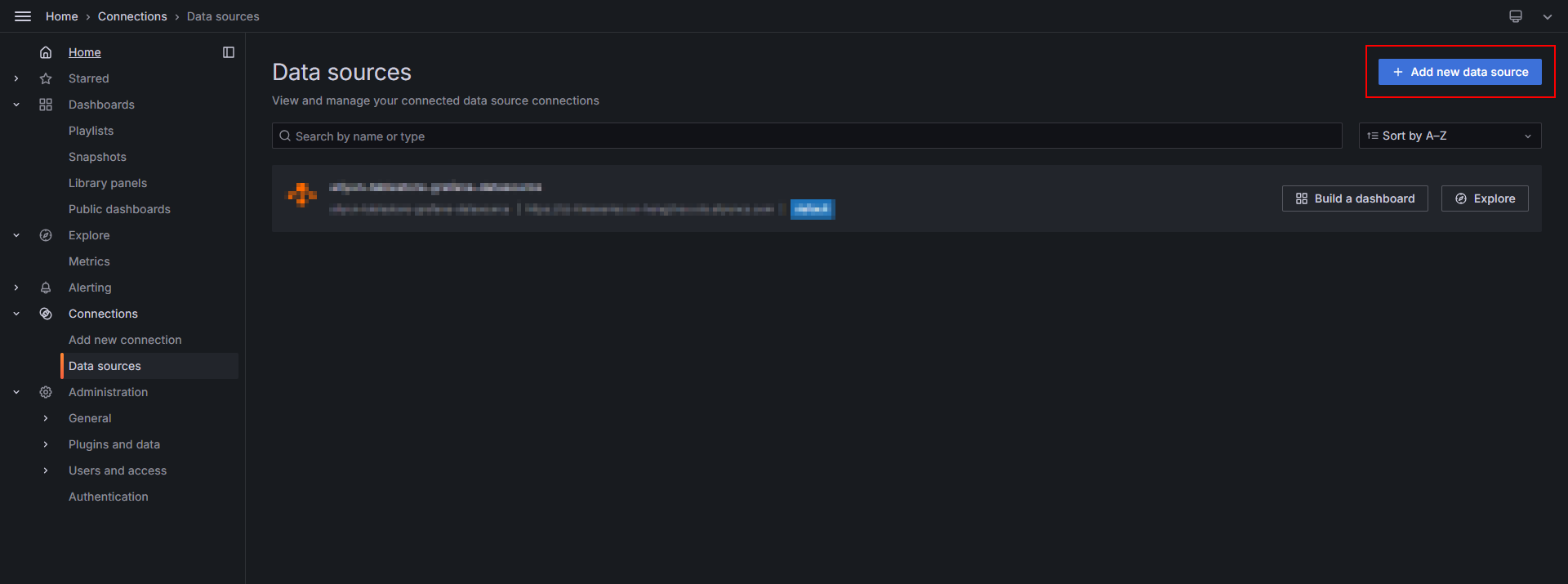
在Add data source页面的Others区域,单击aliyun-tablestore-grafana-datasource。
在Settings页面,根据下表说明配置相关参数。
参数
示例值
说明
Name
aliyun-tablestore-grafana-datasource
数据源名称,可自定义。默认为aliyun-tablestore-grafana-datasource。
Endpoint
https://myinstance.cn-hangzhou.ots.aliyuncs.com
表格存储实例的服务地址,请根据访问的表格存储实例填写。更多信息,请参见服务地址。
Instance
myinstance
Tablestore实例名称。
AccessId
************************
拥有表格存储访问权限的阿里云账号或者RAM用户的AccessKey ID。
AccessKey
********************************
拥有表格存储访问权限的阿里云账号或者RAM用户的AccessKey Secret。
单击Save & test。
连接成功后,界面会显示Data source is working信息。
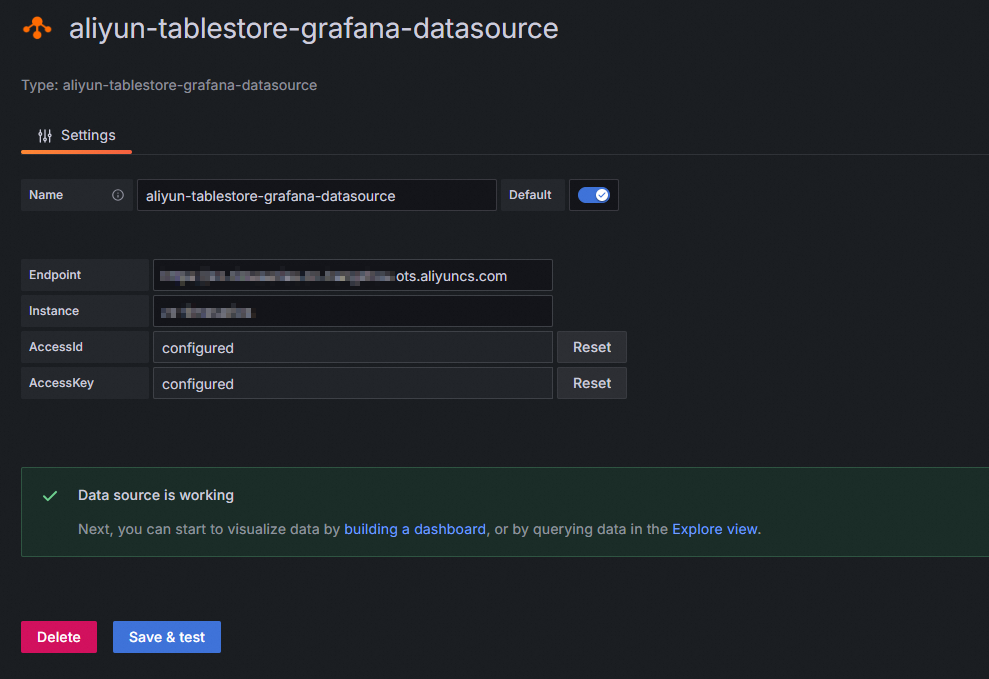
步骤三:创建大盘面板
在Grafana首页,单击页面左上角的
 图标。
图标。在Grafana左侧导航栏,单击Dashboards
在Dashboards页面,单击New,然后选择New dashboard。
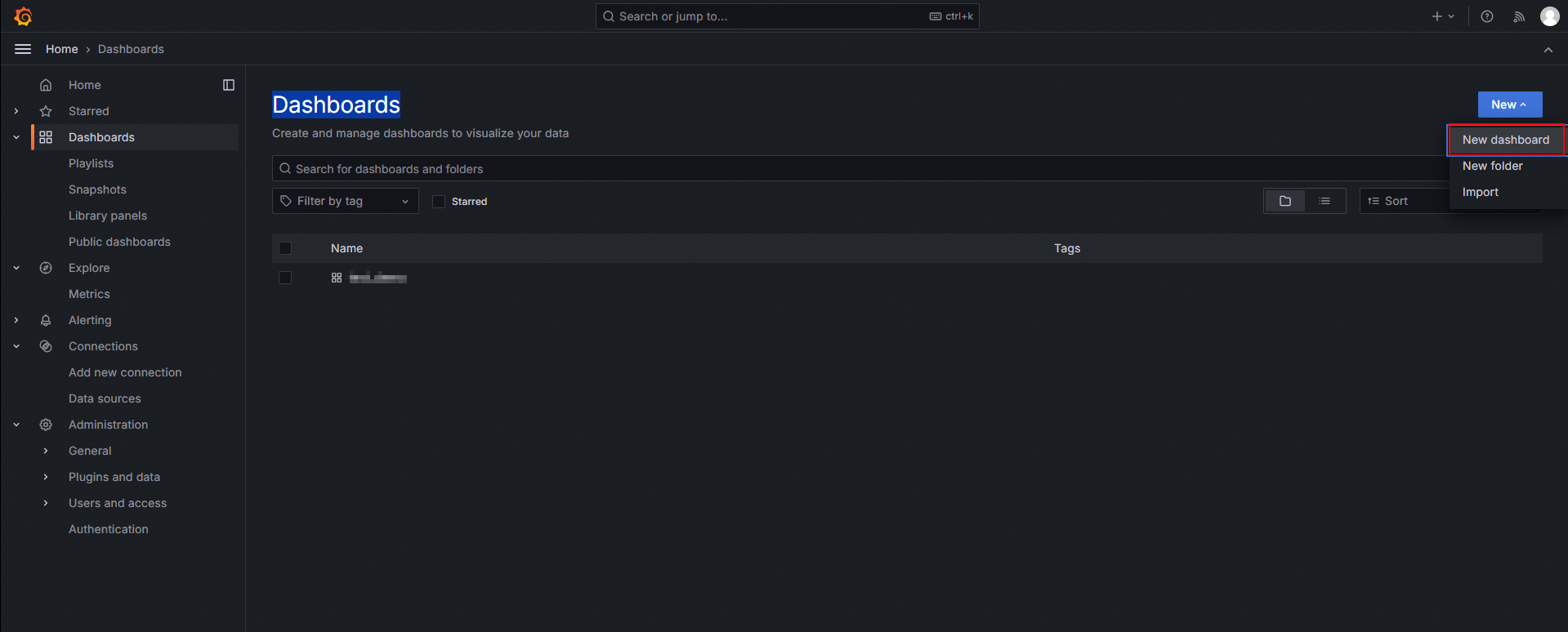
在New dashboard页面,单击+ Add visualization。
在Select data source对话框,选择配置完成的TableStore数据源。
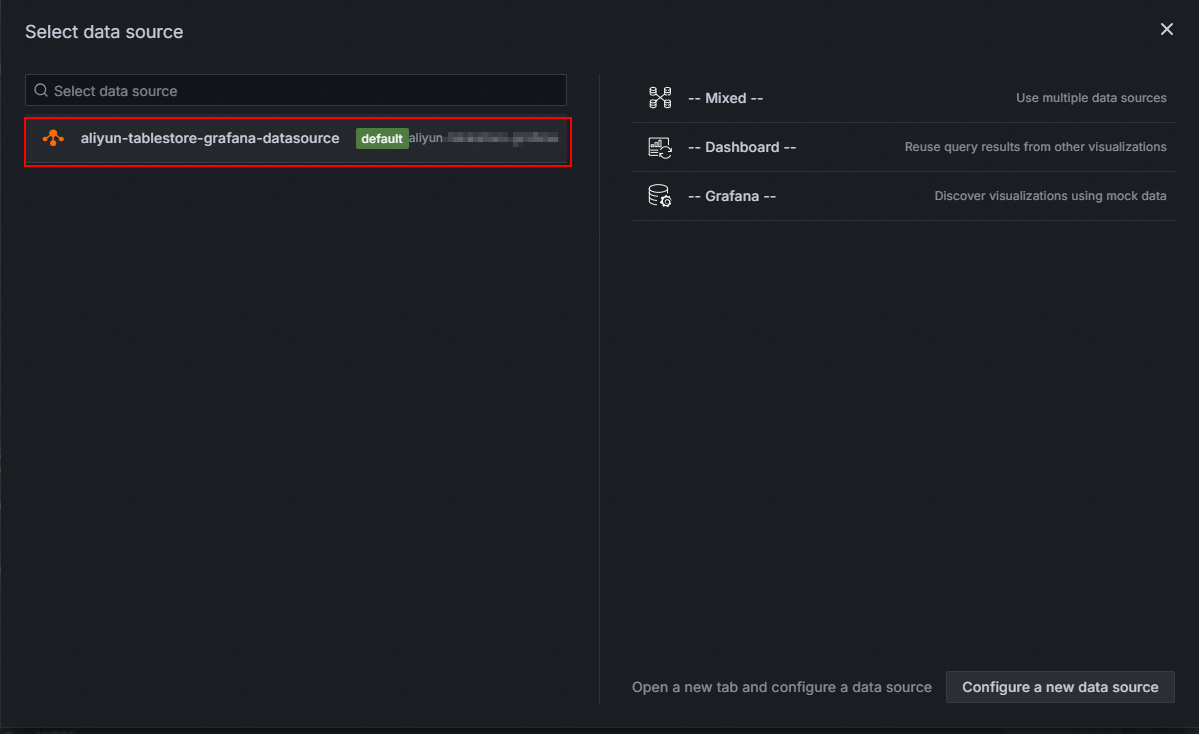
在Edit页面Query区域配置查询条件。
配置参数说明请参见下表。
参数
示例
说明
Query
SELECT * FROM your_table WHERE $__unixMicroTimeRangeFilter(_time)AND _m_name = "your_measurement" AND tag_value_at(_tags, "your_tag")="your_tag_value"LIMIT 1000SQL查询语句。更多信息,请参见查询数据。
重要在WHERE子句中要通过预定义宏过滤时间范围,即示例中的
$__unixMicroTimeRangeFilter。更多的时间宏函数请单击配置页面中的“Show Help”查看。https://help.aliyun.com/document_detail/348791.html如果以时序图形式展示,则需要返回以数字时间戳形式表示的时间列,并配置时间列的列名。
Format As
Timeseries
结果处理形式。取值范围如下:
Timeseries(默认):普通时序图。
FlowGraph:多维图表展示。
Table:普通表格形式。
Time Column
_time
返回数据中时间列的列名,时间列会作为时序图的横坐标。当选择Format As为Timeseries或者FlowGraph时可配置。
Aggregation Column
_field_name#:#_double_value
将同一时间点的多行单列数据转换为同一时间点的单行多列数据,适用于将Tablestore时序SQL产生的单值模型数据转换为多值模型数据。当选择Format As为FlowGraph时可配置。格式为
<数据点名称列>#:#<数值列>。单击Run SQL,执行SQL语句查看数据和调试。
设置并保存大盘面板。
在右侧设置监控图表的名称、类型、展示样式等。
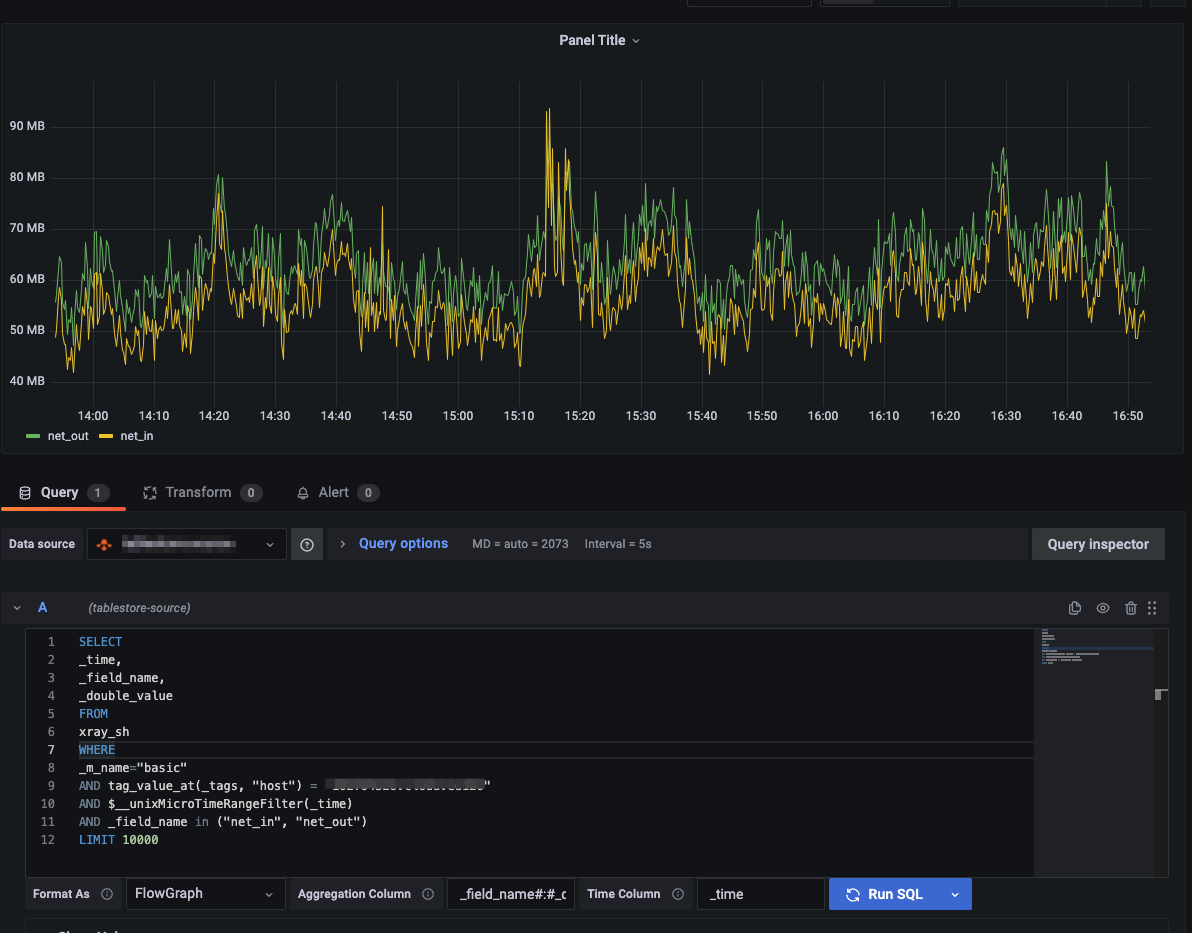
单击右上角的Apply。
单击右上角的Save,在Save dashboard对话框,设置Title、Description和大盘归属的Folder后,然后单击Save。
步骤四:查看监控数据
在Grafana首页,单击页面左上角的
 图标。
图标。在Grafana左侧导航栏,选择Dashboards,单击目标目录下的监控大盘,即可查看目标大盘上的所有监控图表。
